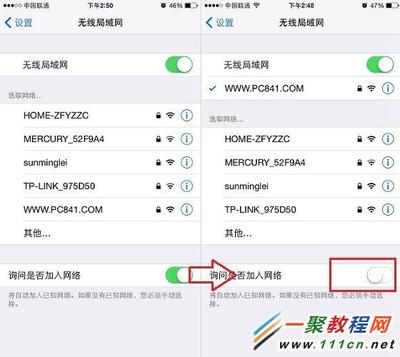Wifi网络的普及,电脑或手机连接不上Wifi的事情时而发生,特别是有些对电子数码不熟悉的用户!下面小编给大家讲解一下关于wifi网络连接不上的解决方法
wifi网络连接不上的解决方法
Wifi路由器的问题-重置Wifi的SSID名
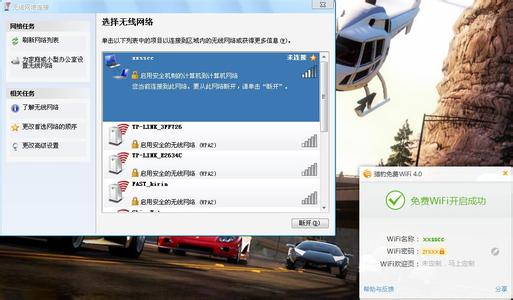
使用的另一台手机在同一个Wifi网络环境下面测试,若连接正常,则是你自己手机有问题,Wifi网络环境正常,解决方法请往后看。若是另一个手机连接也无法连接上这个Wifi,则是Wifi网络有问题,需要进入Wifi路由器检查。在这之前先用最简单的方法,重新Wifi路由器看否解决问题。
登录Wifi路由器设置, 查看路由器背面铭牌信息,会找到路由器管理登陆地址及默认的登录用户名和密码,若没有可以查找路由器说明书,或进入百度搜索此款路由器,找到出厂信息。
打开浏览器,输入路由器管理地址进行登陆操作,通常为“192.168.1.1”或192.168.99.1,输入用户名和密码登录路由器。
点左边的菜单中的“无线设置”-“无线安全设置”,据路由器品牌与型号不同,操作界面有所不同,但都是找到无线相关的设置界面.
把SSID更改,SSID是wifi用户名,更改好,重启路由器。检查手机或电脑(接收端)是否可以连接到新的Wifi名字。若还不行,请往下看。
Wifi路由器的问题-恢复出厂设置
注意:此方法是将路由器所有设置清除重置,然后需要重新设置路由器adsl拨号账号,Wifi名与密码等设置。慎用!
恢复出厂设置:Reset按钮重置方法
注意观察路由器,在电源和网线接口的旁边有一个“reset”插孔,长按reset键5秒以上,当路由器的所有指示灯都熄灭,表示已经成功的恢复到了出厂设置。
恢复出厂设置:路由器管理界面重置方法
进入路由器,点击“系统工具”,在“恢复出厂设置”界面点击“恢复出厂设置”按钮。
路由恢复出厂设置后,使用的默认的账号和密码(查路由器背面信息)登录路由器,重新设置路由器adsl拨号账号和密码。设置自动拨号,点击保存。注意拨号不成功,证明无法与adsl外网连接,无法上网。
开启路由器无线Wifi功能,设置WIFI的SSID名,并允许SSID广播。
开启无线网安全,设置Wifi密码,在PSK这里输入需要设置的密码,修改后,需要保存,然后重新启动路由器才会生效。
再次使用的手机或电脑测试,是否能检查到刚设置Wifi名,若还是无法连接,则有可能路由的Wifi模块(硬件)有问题,送修。
 爱华网
爱华网